Profilod priváttá tétele a Facebookon
Szeretné javítani Facebook-profilja adatvédelmi beállításain? Ez a legegyszerűbb módja annak, hogy Facebook-profilját priváttá tegye.
Fontos, hogy jól érezd magad a közösségi médiában, és néha ez a megnyugvás abból fakad, hogy tudod, hogy ismeretlenek nem nézik a profilodat.
És ez még egy lépéssel tovább mehet, érdemes lehet egy Facebook-fiókra, hogy bejelentkezhess viccesen oldalakat, és megtudhatja, hogyan néznek ki a helyi hírek, és lehet, hogy jobban szeretné használni, ha senki sem férne hozzá profil.
És meglepően egyszerű a Facebook-fiók priváttá tétele, mindössze néhány egyszerű lépést vesz igénybe. Olvass tovább, hogy megtudd, hogyan teheted legegyszerűbben privát Facebook-profilodat.
Amit használtunk
- Használtuk a Dell XPS 13 OLED (2021) futó Windows 11 és Facebook
A Rövid változat
- Nyissa meg a Facebookot
- Kattintson a Menü gombra
- Nyomja meg a Beállítások és adatvédelem gombot
- Kattintson a Beállítások elemre
- Kattintson az Adatvédelem elemre
- Nyomja meg a Szerkesztés gombot
- Kattintson a négyzetre
- Válassza a További lehetőséget
- Kattintson a Csak én elemre
-
Lépés
1Nyissa meg a Facebookot

Nyissa meg a Facebookot az eszközén, és győződjön meg arról, hogy be van jelentkezve fiókjába.

-
Lépés
2Kattintson a Menü gombra

Kattintson a jobb felső sarokban található kis nyílra, amely a profil gomb közelében található.

-
Lépés
3Nyomja meg a Beállítások és adatvédelem gombot

Miután rákattintott a kis nyílra, a legördülő menüből válassza a Beállítások és adatvédelem lehetőséget.

-
Lépés
4Kattintson a Beállítások elemre

A folyamat folytatásához válassza a Beállítások lehetőséget az új legördülő menüből.

-
Lépés
5Kattintson az Adatvédelem elemre
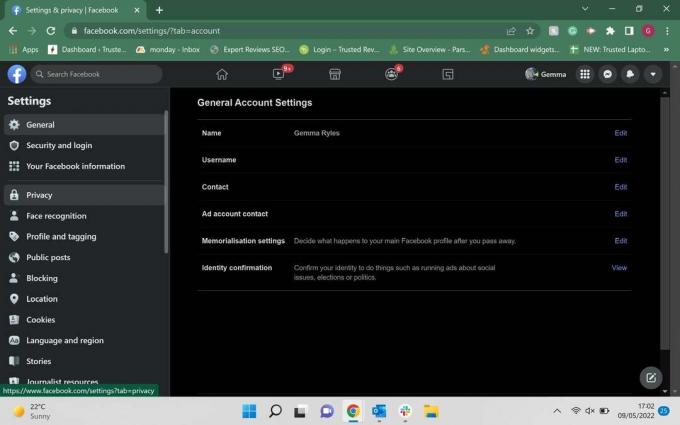
Miután kiválasztotta a Beállítások lehetőséget, egy új oldalra kerül. Az Általános menüből való kilépéshez lépjen az oldal bal oldalára, és a menüben kattintson az Adatvédelem elemre.
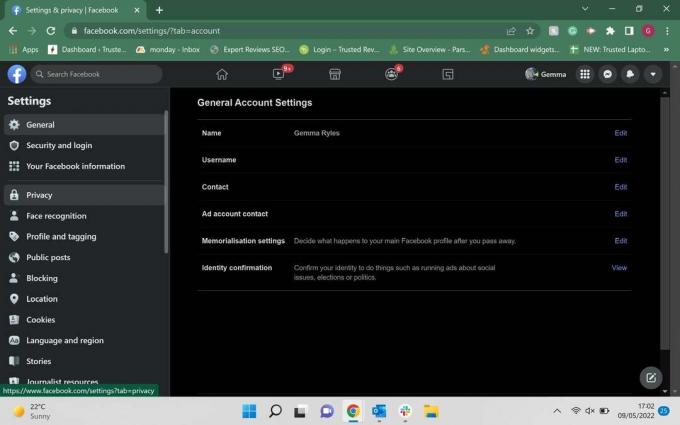
-
Lépés
6Nyomja meg a Szerkesztés gombot

Most az Adatvédelem menüben szerkesztheti adatvédelmi beállításait. Úgy döntöttünk, hogy módosítjuk azokat a beállításokat, amelyek befolyásolják, hogy hányan láthatják az Ön tevékenységét, de követheti ezeket a lépéseket is. az oldalon található többi adatvédelmi beállításhoz, például ki küldhet neked baráti kérelmet, ki kereshet fel, és ki láthatja kövesse. Miután kiválasztotta, hogy mely beállításokat szeretné priváttá tenni, kattintson a kis kék Szerkesztés gombra, amely a menü jobb oldalán található.

-
Lépés
7Kattintson a négyzetre

Attól függően, hogy milyen adatvédelmi beállításai vannak, a kis doboz mást jelezhet. A miénk azt mondja: Nyilvános, de a tiéd mást, például a Barátok barátait. Nem számít, mit ír a doboz, kattintson rá a folyamat folytatásához.

-
Lépés
8Válassza a További lehetőséget

A további beállítások eléréséhez kattintson a legördülő menü alján található Továbbiak gombra.

-
Lépés
9Kattintson a Csak én elemre
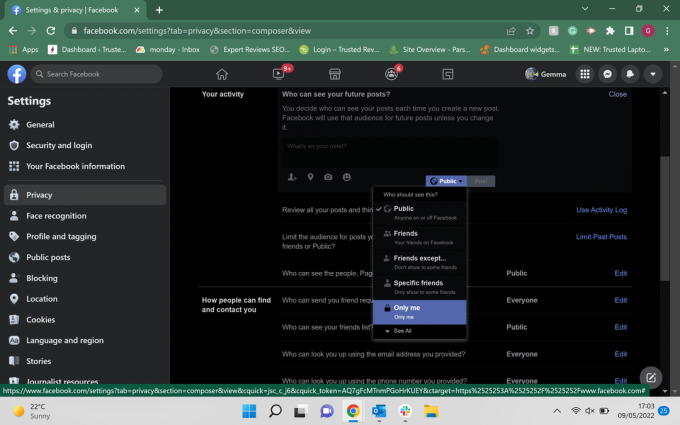
Kattintson a Csak én lehetőségre, hogy csak Ön láthassa ezeket a beállításokat. Ismételje meg a 6–9. lépéseket minden olyan adatvédelmi beállításnál, amelyet senki másnak nem szeretne látni vagy elérni.
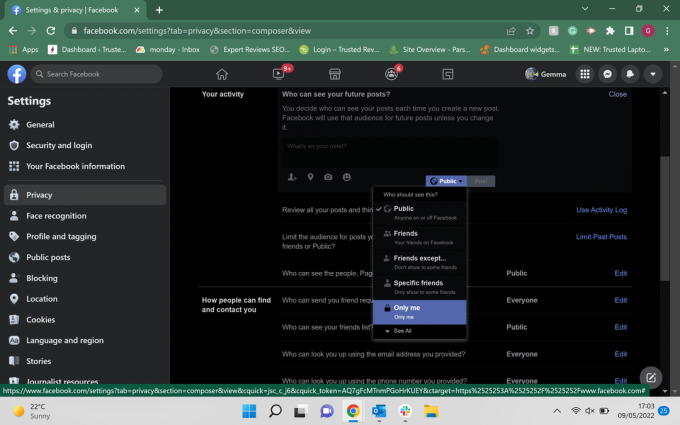
Hibaelhárítás
Útmutatónk megmutatja, hogyan teheti priváttá tevékenységét, azonban ezzel a módszerrel elérheti az adatvédelmi beállításokat majd tegyen mindent priváttá a profiljában, beleértve azt is, hogy ki láthatja az oldalát, ki láthatja a barátlistáját és még sok mást több. A lehető legtöbb lehetőséget priváttá teheti, ha akarja.
Azon személyek száma, akik képesek lesznek kapcsolatba lépni, vagy akár látni is tudják a Facebook-fiókját, attól függ, hány beállítást állít be „Csak én” értékre. Ha eltávolítja magát a keresőmotorból, az megnehezíti az emberek számára, hogy megtalálják Facebook-fiókját.
Talán tetszene…

Hogyan lehet letiltani valakit egy oldalról a Facebookon

Hogyan tegyünk megoszthatóvá egy bejegyzést a Facebookon

Hogyan lehet törölni egy történetet a Facebookon

Hogyan lehet törölni az összes fényképet a Facebookon
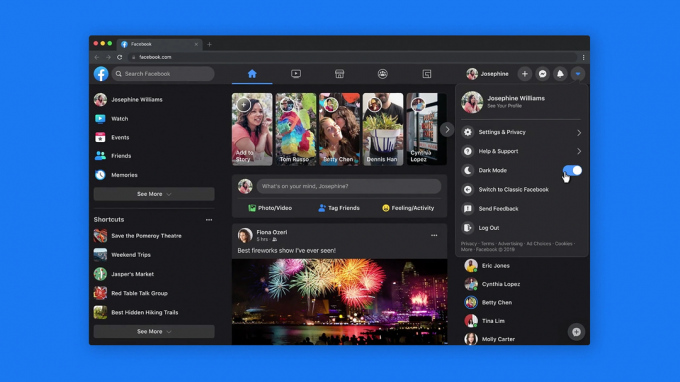
Hogyan lehet engedélyezni a sötét módot a Facebookon
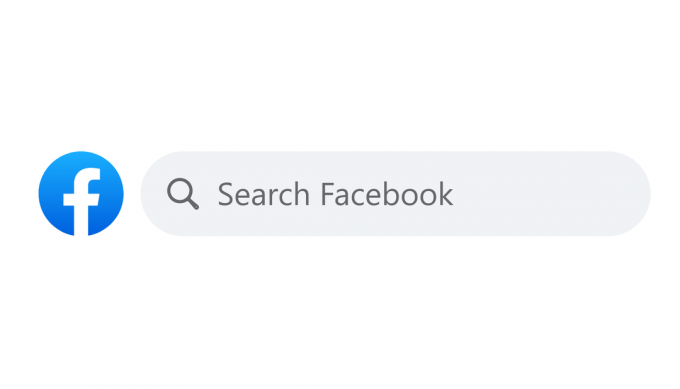
Hogyan lehet törölni a keresési előzményeket a Facebookon
Miért bízunk az újságírásunkban?
A 2004-ben alapított Trusted Reviews célja, hogy olvasóinknak alapos, elfogulatlan és független tanácsokat adjon a vásárlással kapcsolatban.
Ma havonta több millió felhasználónk van a világ minden tájáról, és évente több mint 1000 terméket értékelünk.



